Como usar el Ultimate Avatar Creator de toños


Hola, en este tutorial les explicaré como usar el Ultimate Avatar Creator de toños. Esta aplicación nos ayudará a crear avatares al "estilo scenebeta" fácilmente y desde nuestra PSP. Bien, pues pasemos al tutorial que el tiempo vuela xD.
¿Qué necesitamos?
- Ultimate Avatar Creator.
- La imagen que usaremos en el avatar (medidas recomendadas 80x80 píxeles).*
- Una PSP.
*La imagen debe estar en la ruta ms0:/PSP/GAME/Ultimate Avatar Creator/IMAGENES/, y debe estar nombrada a imagen.PNG. Si algo de lo anterior no está bien, la aplicación no funcionará.
Nota: Se recomienda además, que la imagen a usar tenga el fondo transparente, esto para que se vea el logo de fondo.
Comenzemos
1. Apenas iniciemos la aplicación nos saldrá un menaje que dirá Vista scenebeta.com, y después el teclado danzeff, con el cual escribiremos lo que aparcerá en el avatar.
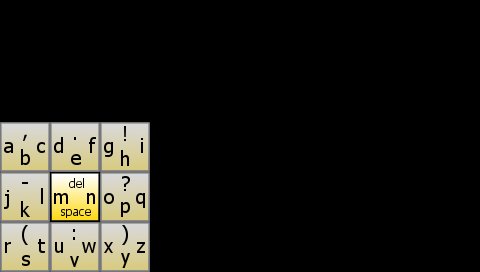
2. Escribimos lo que queramos y presionamos L + R para pasar a la siguiente fase.
3. Después de haber presionado ambos gatillos nos aparecerá la siguiente pantalla.
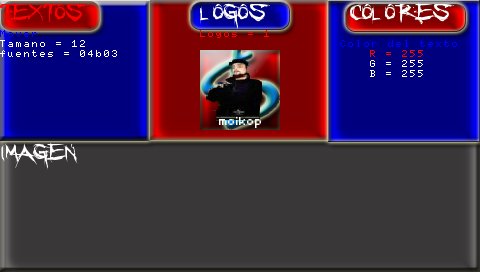
4. Tenemos 4 pestañas, las cuales nos serviran para terminar el avatar.
- Textos.
- Logos.
- Colores.
- Imagen.
Para navegar entre ellas debemos presionar los gatillos L ó R.
5. Textos
En esta sección modificaremos la posición, tamaño y fuente del texto que hemos escrito antes. Para cambiar entre las 3 opciones mencionadas debemos presionar el botón Select.
Mover: Usamos el pad digital (flechas) para mover el texto por la pantalla.
Tamaño: Seleccionamos el tamaño del texto con el pad digital. Derecha para aumentar 1, izquierda para disminuir 1.
Fuente: Seleccionamos entre las 2 fuentes disponibles con los botones izquierday derecha.
6. Logos
Esta parte nos sirve para escojer entre los 3 diferentes fondos que tiene el homebrew.
Para seleccionar los diversos fondos debemos presionar izquierda y derecha.
7. Colores
Seleccionamos el color del texto, y está dividido en los 3 colores primarios: Rojo, verde y azul. Mezcando estos 3 colores podemos obtener cualquier color.
Las cantidades para los 3 colores son:
- Máximo: 255.
- Mínimo: 0.
Pulsamos Select para cambiar entre los 3 colores, derecha para aumentar e izquierda para desminuir el valor.
8. Imagen
Esta última sección nos sirve para seleccionar la posición de la imagen principal del avatar. Para movera usamos el pad digital.
9. Una ves que hayamos terminado todos los detalles presionamos Start para guardar el avatar, el cual estará en la carpeta Ultimate Avatar Creator.
![]()
*Mi avatar.
Espero les sirva este tutorial, adios.
Anuncios Google
- Inicie sesión o regístrese para enviar comentarios
- 9503 lecturas


Comentarios
Ya lo trate 1000 veces...
y quiero modificarlo, con este homebrew,pero por mas que trato nada.
ahora ,como pongo la imagen en ALFA....?
no,tengo photoshop,ni nada de eso,pero tengo PAINT jajajaaja
y un programa llamado PICTURE RESIZE
que es con el cual modifique la foto. pero no trae mas opciones.
mi CF es 5.50GEN-D2.
===========
2 Pasos a la libertad.
sudo apt-get remove Windows
sudo apt-get install Gnu/Linux
==================================================
Linux se crea y no se destruye, solo se transforma.
Creo...
Que con el GIMP ( buscalo en scenebeta.com ( la parte de PC )) se puede...
Yo uso el Image Ready que viene con el Photoshop CS2.
Saludos
Para recibir ayuda por parte de otros usuarios más rápidamente, recomendamos que pongas títulos descriptivos y no utilices abreviaturas (estilo MSN) en tus post de los foros. Recuerda que accediendo al Manual del perfecto forero y las Normas de la Comunidad aprenderas trucos para resolver tus dudas antes.
No preguntes por MP, mejor pregunta aquí.
creo que hay un error la
creo que hay un error la banderita se supone que deberia ser Argentina que no?
No hay argentina.
Ya se lo he explicado a moikop por MP ;-).
sAlud0s!
encereo y eso por que no hay
encereo y eso por que no hay banderita Argentina (: ? xD luas2
esverdad, la calidad de
esverdad, la calidad de imagen no es muy buena, pero la idea no esta mal
Pues si
La verdad me interesaria hacer una imagen como la tuya darkBlaze no gif animated solo con el signo de scenebeta y una imagen a mi estilo
saca
saca mas mejoras con mejor calidad se veria mejor oviiamente ;)
se ve bueno, lo voy a
se ve bueno, lo voy a probar..